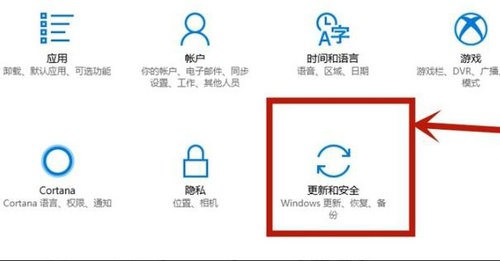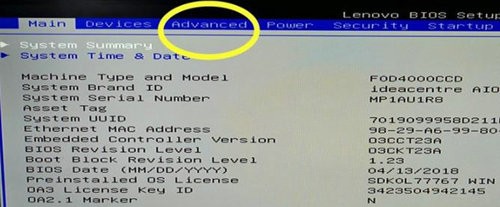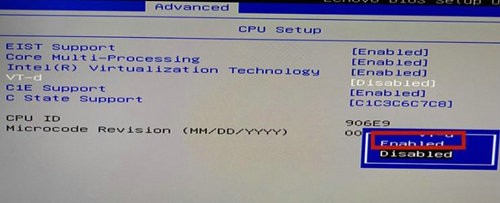首页
win10开启vt的操作步骤
win10开启vt的操作步骤
2022-12-19 04:14:04
来源:互联网
作者:admin
最近有很多小伙伴来投稿留言说自己不知道怎么开启win10系统的VT,想让小编出一期解决教程。所以,今天小编特地为大家整理了一期win10开启vt的操作步骤,有需要的小伙伴快来看看吧。
win10开启vt的操作步骤
1、Win + I组合键打开Windows设置,点击“更新和安全”
2、单击左侧列表中的“恢复”。在右侧单击“立即重启”
3、计算机重新启动后会进入页面,点击“疑难解答”,点击高级选项
4、点击“UEFI固件设置”进入BIOS—主板设置
5、找到“Intel Virtualization Technology”,选择并按“Enter”
6、选择“Enable”并按“Enter”。然后按F10——Y/确定保存设置并重启计算机完成操作
以上就是小编给大家分享的win10开启vt的操作步骤,想要了解更多内容,请关注本站,小编会持续为大家更新更多相关攻略。
精品游戏
换一批